Ulkoiset näytöt ovat helpoimpiaoheislaitteet, jotka voidaan asentaa minkä tahansa tietokoneen kanssa. Ei ole väliä, käytätkö Linuxia, Windowsia tai edes Mac-käyttöjärjestelmää. Useimmissa tapauksissa joudut vain yhdistämään kaapelin tai kaksi saadaksesi työn aikaan. Tästä huolimatta on aina poikkeuksia. Jos ulkoista näyttöä ei löydy, kun liität sen, sinun on tutkittava sekä laitteisto että ohjelmisto ongelman ratkaisemiseksi. Tässä on muutama asia, jota voit kokeilla.
Perustarkastukset
Varmista että;
- Näyttö on kytketty pistorasiaan ja kytketty päälle. Joissakin näytöissä on pehmeät virtapainikkeet, kun taas toisissa näytöissä on kovat. Ne voivat sijaita näytön edessä tai sivulla tai olla piilossa näytön viisteessä. Katso näytön käyttöoppaasta ja varmista, että olet kytkenyt sen päälle.
- Varmista, että käytät oikeaa kaapelia kannettavan tietokoneen tai työpöydän kytkemiseen näyttöön. Se tulee työntää kokonaan sisään ja se tulee kytkeä oikeaan porttiin.
- Kun käännät näytön etkä kytke sitämikä tahansa videolähde, näytöllä on silti taustavalo, joka osoittaa, että näyttö on päällä ja toimii. Jos taustavalo ei käynnisty, se todennäköisesti ilmaisee laitteisto-ongelman.
Korjaa ulkoista näyttöä ei havaittu
Jos olet ostanut näytön toisen käden tai sinulla onKun olet ottanut sen pois varastosta ja käytät sitä ensimmäistä kertaa, varmista, että se toimii edelleen ja ettei se ole vaurioitunut jollain muulla tavalla. Jos kaikki tarkistaa, kokeile seuraavia korjauksia.

Ota toinen näyttö käyttöön
Windows 10: n pitäisi alkaa näyttää automaattisestityöpöydällesi, kun liität näytön järjestelmään. Tämä pätee, jos yhdistät ensisijaisen tai toissijaisen näytön. Avaa Projektio-paneeli Win + P -pikanäppäimellä. Varmista, että Laajenna näyttö -vaihtoehto on valittuna.
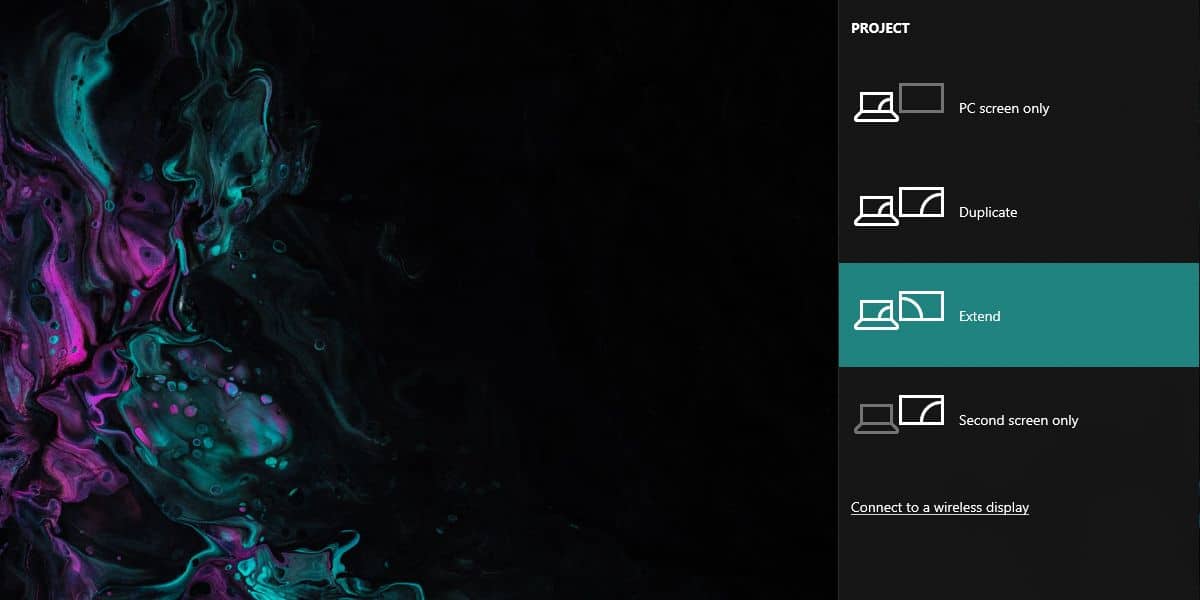
Pakota tunnistusnäyttö
Avaa Asetukset-sovellus ja siirry Järjestelmä-ryhmäänasetuksista. Valitse Näyttö-välilehti. Jos Windows 10 on havainnut näytön, sinun pitäisi nähdä se luettelossa ensisijaisen näytön vieressä. Jos sitä ei näy siellä, napsauta Tunnista-painiketta ja sen pitäisi näkyä.
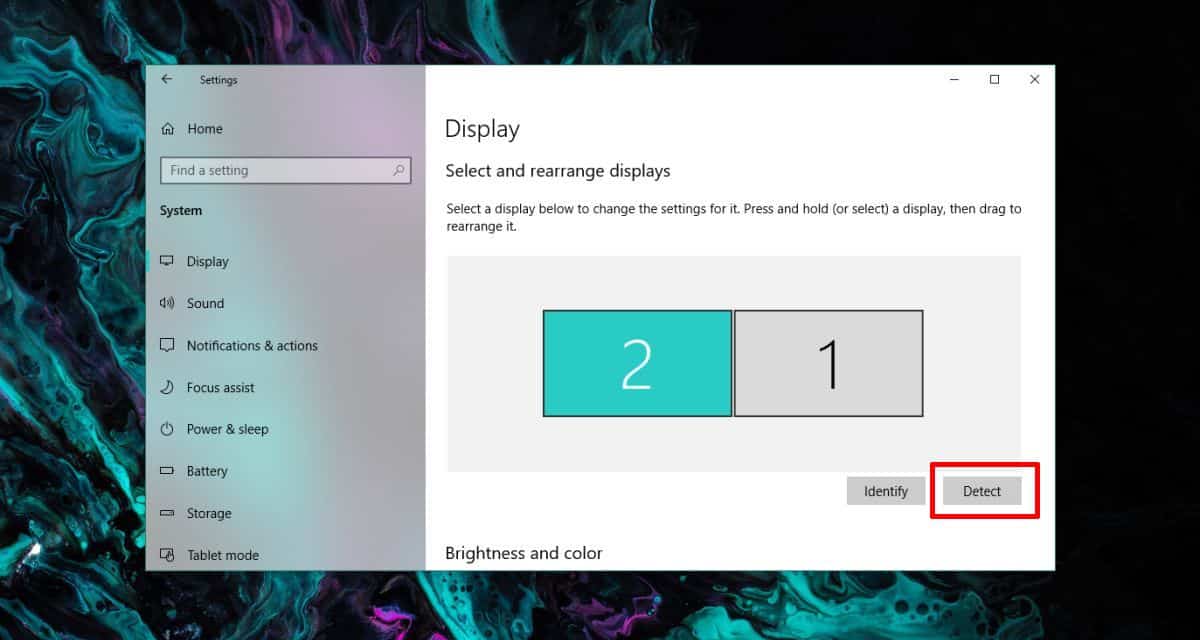
Tarkista varjomonitorien varalta
On mahdollista, että sinulla on varjomonitoritasennettu järjestelmään. Niitä ei näy Asetukset-sovelluksessa, mutta ne voivat häiritä, kun yrität kytkeä todellisen näytön järjestelmään. Olemme käsitellyt, kuinka voit poistaa varjoikkunat Windows 10 -käyttöjärjestelmästä. Seuraa opasta ja tarkista sitten, onko näyttösi havaittu.
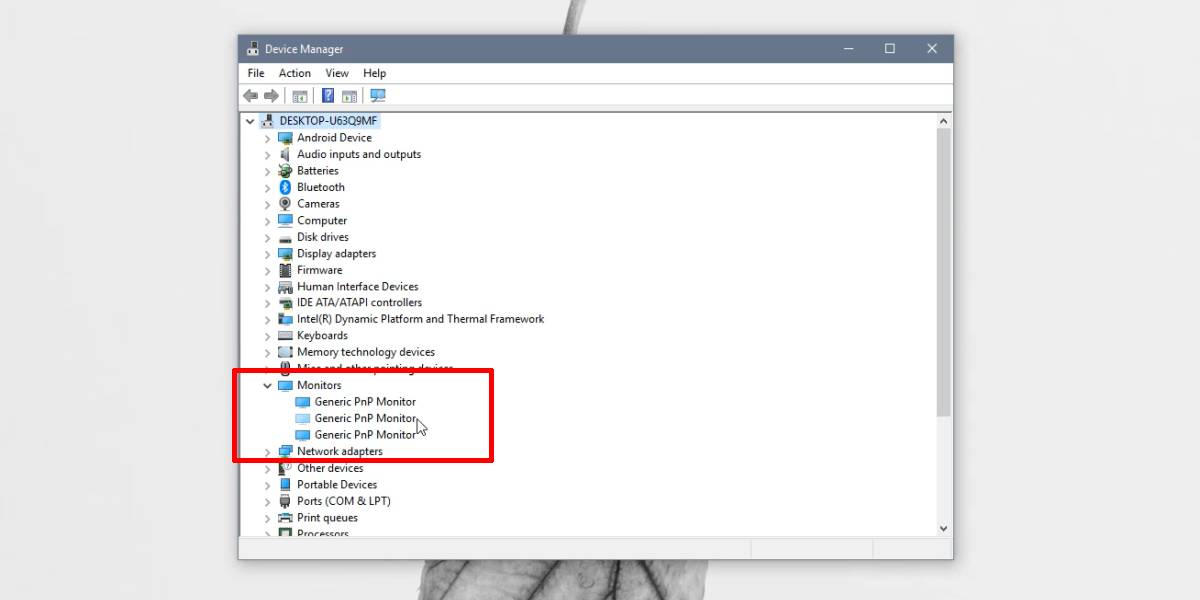
Asenna ohjaimet
Näytöt ovat yleensä plug and play -laitteita. Jos sinulla on näyttö, jossa on erityisominaisuuksia, saatat joutua asentamaan ohjaimen hyötymäänksesi sen lisäominaisuuksista, mutta sen pitäisi silti näyttää työpöydälläsi, vaikka et olisi asentanut mainittuja ohjaimia. Windows 10 asentaa yleiset ohjaimet, jotka mahdollistavat näytön, jotta näyttösi ei saisi olla tyhjä. Tarkista, onko ohjainpäivityksiä, jotka saattavat odottaa järjestelmän uudelleenkäynnistystä, tarkistaa, onko grafiikkaohjaimen päivityksiä saatavana, ja jos on tietty sovellus tai ohjain, joka on tarkoitettu käytettäväksi näytön kanssa, asenna se.
Näyttötila ja portit
Näytöt ovat yhteydessä tietokoneisiin / kannettaviin tietokoneisiin yhdessä kolmestatavoin; HDMI, VGA ja DVI. Jokaisella tyypillä on oma portti, ja kun kaapeli on kytketty, se tunnistaa sen automaattisesti. Jotkut näytöt eivät välttämättä havaitse sitä automaattisesti. Katso tällöin näytöltä asetuspaneelia. Käytä sitä joko asettaaksesi näyttö- / yhteystilaksi Automaattinen tai käyttämäsi tilaksi.

Tarkista kirkkaus ja kontrasti
Ulkoisilla näytöillä on oma kirkkaus jakontrastinohjaimet. Näitä ohjataan näytön painikkeilla. Niiden tulisi olla lähellä virtapainiketta, mutta tarkista näytön käyttöohje. Käytä painikkeita varmistaaksesi, että kirkkautta ja kontrastia ei ole alennettu arvoon 0 tai pisteeseen, jossa työpöytä ei ole näkyvissä.
Keskittimet, liittimet ja langattomat näytöt
Jos yhteys monitoriin on yksinkertainents. kaapeli on kytketty suoraan tietokoneeseen ja näyttöön, on vähemmän mahdollisuuksia, että asiat menevät pieleen. Jos käytät näyttökeskitintä, liitintä, muunninta tai yhdistät langattoman näytön, sinulla on useita muita tekijöitä.
Varmista, että Windows 10 tukee sitä langattomissa näytöissä. Saatat joutua asentamaan ohjainpäivitykset tai jopa päivittämään käyttöjärjestelmän, jotta langaton näyttö toimii.
Keskittimille ja liittimille, jos voit tehdä ilmanliitä näyttö suoraan. Jos se toimii, keskittimessä voi olla ongelma tai näyttö itse ei välttämättä toimi, ellei sillä ole suoraa yhteyttä tietokoneeseen tai kannettavaan tietokoneeseen. Jos sinulla on VGA-portti ja käytät VGA-HDMI-muunninta, se saattaa olla ongelma. Nämä muuntimet eivät aina toimi, ja on parasta käyttää portteja, jotka sinulla on.












Kommentit